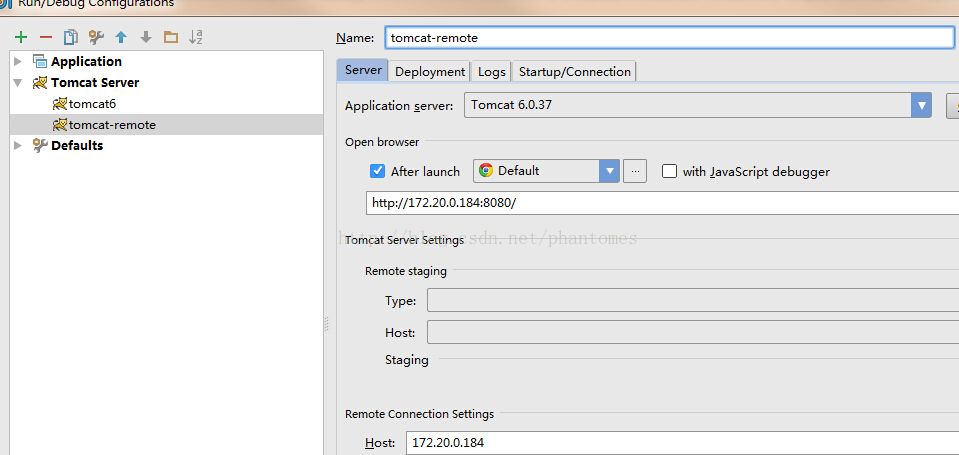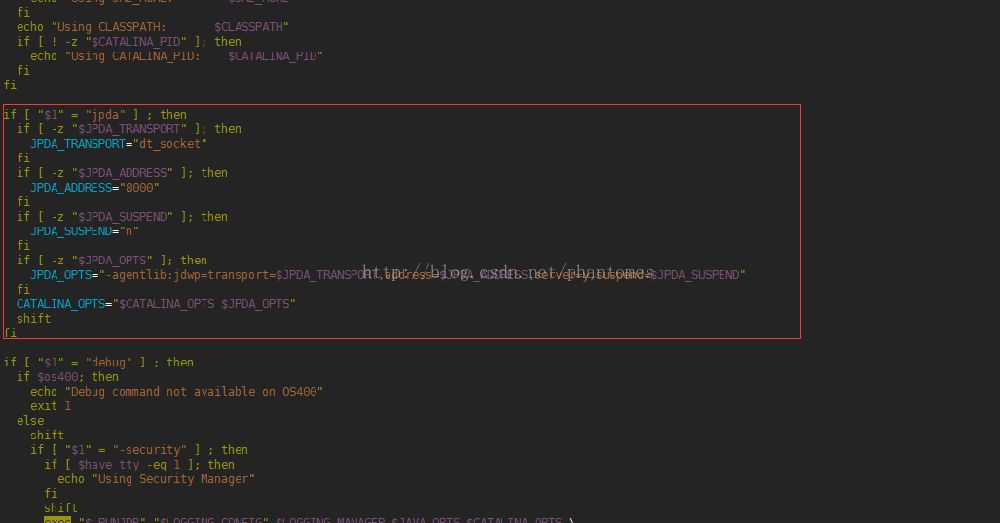|
场景如下:本地开发好代码之后,到qa那边提测,qa把同一份代码部署到自己的linux测试机。 远程调试的步骤如下: 1. 首先在IDEA中打开项目代码,并保证远程调试机器,也是同一份代码。
2. 因为我们用的是Tomcat,所以在IDEA中点击右上角那个“Edit Configurations”按钮,然后在弹出的界面中点击左上角的加号,选择tomcat server->remote
-agentlib:jdwp=transport=dt_socket,address=57716,suspend=n,server=y 这里这段文字,即说明,启动远程调试方式为socket,端口为57716。在这一步,网上有很多说法,有的说,把这一段配置到tomcat,有的说不对,tomcat原本有这一段,应该把tomcat这一段配置到本地;而且各自都有成功调试的例子。不过到底用哪一种,让我们看一下tomcat下的catalina.bat就知道了。
由上图可知,idea中给出的 -agentlib:jdwp=transport=dt_socket,address=57716,suspend=n,server=y这段配置,在tomcat中,是有的;如果,你将idea中的这段放到tomcat里来那么就是让tomcat跟idea保持一致;缺点很明显,idea的端口是自己指定的。如果调试另外的程序,下次你还是只能使用这个端口;假使使用tomcat的8000的这个端口,那么优点有2处,tomcat无需任何改动;第二移植到其他的地方时,别的tomcat下仍是这个默认值 。
其实二种都对,无非是保证二者在联调时,能正确的通过socket链接。这里,这两种我都分别介绍一下使用方法,我本地已经测试通过,配置无非多一点,即在第四步时,弹出框的Starup/Connection选项卡
-agentlib:jdwp=transport=dt_socket,address=57716,suspend=n,server=y),点击debug,将文本框中的这段话复制,然后登陆自己的远程机器,修改配置,在JAVA_OPTS属性中增加上面的那段话。并重启tomcat。假使重启无效,则修改startup.sh中的最后一行, 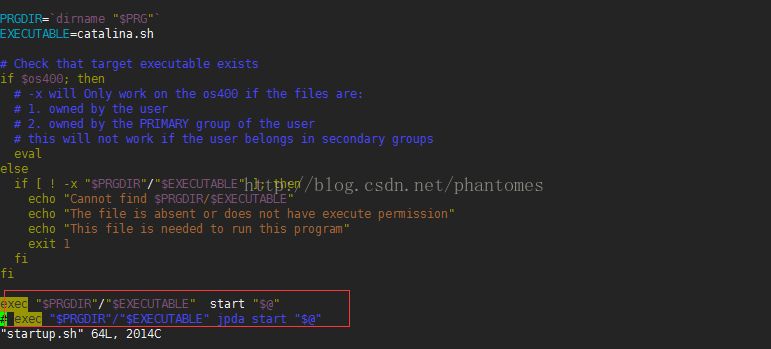 ,将原来的exec注释掉,使用exec jpad方式start;修改后重启tomcat,即可。 ,将原来的exec注释掉,使用exec jpad方式start;修改后重启tomcat,即可。
6. 当使用tomcat的配置时,则无需修改tomcat任何配置,只需要在弹出框的Starup/Connection选项卡中,选中debug,然后将默认的 -agentlib:jdwp=transport=dt_socket,address=57716,suspend=n,server=y改成tomcat下默认的配置即可。
-agentlib:jdwp=transport=dt_socket,address=8000,suspend=n,server=y然后重启tomcat,使用idea连接,然后debug。如果无法debug,则参考第5步,修改startup.sh,使用exec jpad方式start;修改后重启tomcat,即可。 7. 然后回到自己的idea点击debug就可以加断点调试了。以上2种方式测过之后,还是觉得麻烦,因为有时还是要改动tomcat,后来终于找到一个方法,可以不用动所有的配置文件。即使用另外的命令行启动tomcat,而不是./startup.sh。具体的步骤即是在第6步的时候,启动tomcat,使用 ./catalina.sh jdpa start方式启动即可。 (责任编辑:IT) |